
Se você já se conectou a uma rede Wi-Fi do seu Windows 11 PC, seu PC salvou essa senha da rede. Você pode Veja estas senhas Wi-Fi salvas usando várias maneiras e mostraremos como.
RELACIONADO: Como ver todas as suas senhas de Wi-Fi salvas no Windows 10
Veja a senha para a rede Wi-Fi conectada no momento
Para visualizar a senha da rede Wi-Fi que você está conectado no momento, use uma opção em Aplicativo de configurações do Windows 11 .
Comece abrindo o aplicativo Configurações no seu PC. Faça isso pressionando as teclas Windows + i ao mesmo tempo.
Em Configurações, da barra lateral esquerda, selecione "Network & Amp; Internet."
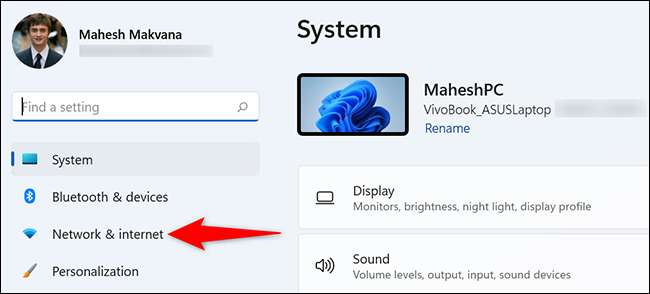
Na "Rede & Amp; Página da Internet ", clique em" Configurações avançadas de rede ".

Na página "Advanced Network Settings", na seção "Configurações relacionadas", selecione "Mais opções do adaptador de rede".
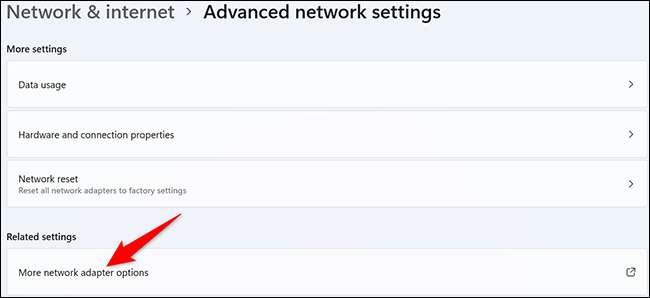
O Windows 11 abrirá uma janela "Conexões de rede". Aqui, clique com o botão direito do mouse no seu adaptador sem fio e selecione "Status".
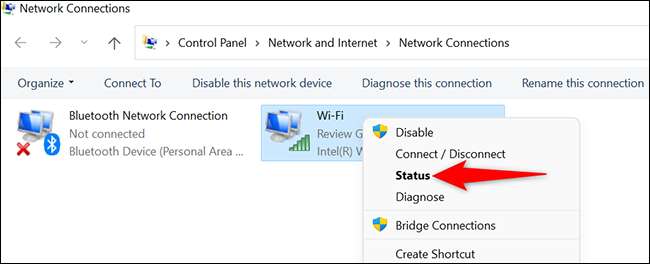
Uma janela "Status" será aberta. Aqui, clique no botão "Propriedades sem fio".
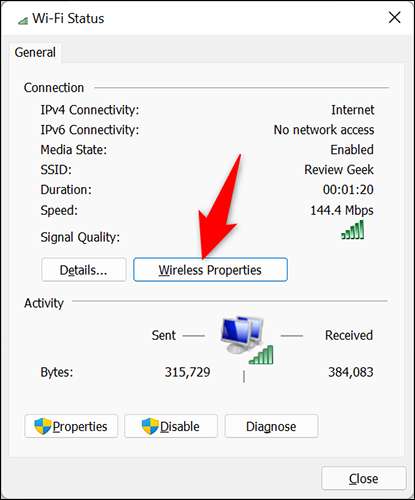
Na parte superior da janela "Propriedades da rede sem fio", clique na guia "Segurança".
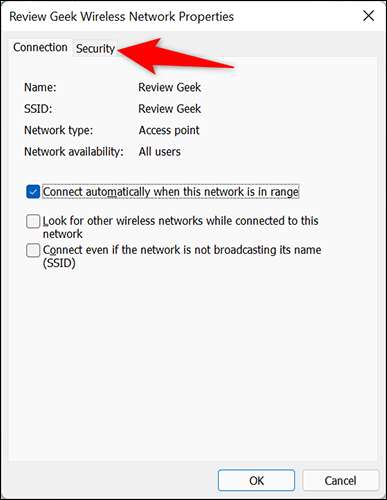
Você está agora na guia "Segurança", onde você revelará sua senha Wi-Fi. Para fazer isso, abaixo do campo "Chave de segurança de rede", ative a caixa "Mostrar caracteres".
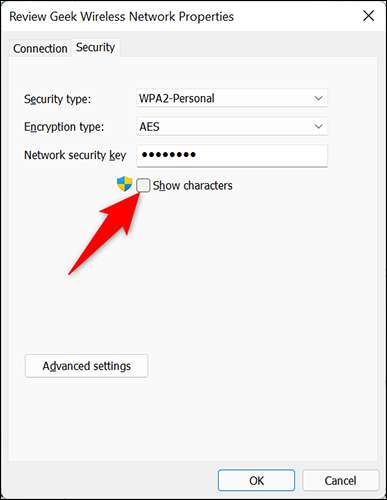
E instantaneamente, a senha da sua rede Wi-Fi atualmente conectada será exibida no campo "Key Security".

É assim que você encontra a senha Sua rede Wi-Fi atual usa. Agora que você conhece a senha, você pode Conecte outros dispositivos à sua rede , ou Compartilhe a senha com sua família .
RELACIONADO: Como se conectar a uma rede Wi-Fi oculta no Windows 10
Consulte Senhas para redes Wi-Fi conectadas anteriormente
O Windows 11 economiza senhas para todas as redes Wi-Fi que você conecta, o que significa que você pode recuperar a senha para qualquer rede Wi-Fi desejada.
Ao contrário do método acima, não há maneira gráfica de fazer isso. Você terá que usar alguns comandos em Terminal do Windows. para recuperar suas senhas de redes salvas.
Para começar, primeiro, abra o Terminal do Windows no seu PC. Faça isso abrindo o menu "Iniciar", procurando "Windows Terminal" e clicando nele nos resultados da pesquisa.
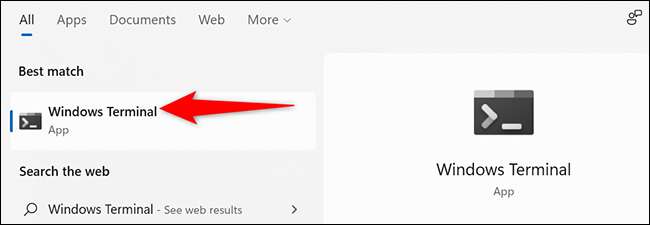
No terminal do Windows, verifique se você tem uma guia prompt de comando aberta. Se este não for o caso ou não tiver certeza, na parte superior da janela Terminal do Windows, clique no ícone Down-shaw e selecione "Prompt de comando".
Você pode Altere o shell padrão Para enviar o prompt no terminal do Windows, se você quiser.
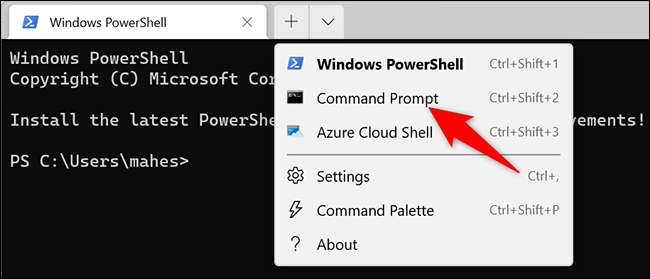
Na guia Prompt de comando, digite o seguinte comando e pressione ENTER. Este comando exibe uma lista de redes Wi-Fi salvas no seu PC.
Netsh WLAN Mostrar perfis

Na lista de rede, encontre a rede Wi-Fi para a qual você deseja saber a senha. Anote o nome completo da rede em algum lugar.
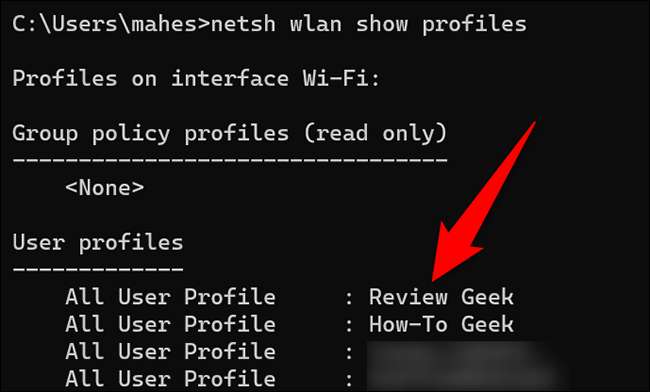
Na mesma guia prompt de comando, digite o seguinte comando e pressione ENTER. Nesse comando, substitua "HTG" (sem cotações) com o nome completo da sua rede Wi-Fi.
Netsh WLAN Mostrar nome do perfil = "htg" key = claro | Encontre / i "Chave Conteúdo"

Na saída exibida na guia Prompt de comando, o valor próximo ao "conteúdo da chave" é a senha especificada da rede Wi-Fi.

Você está tudo pronto.
Assim, você pode Encontre senhas Wi-Fi salvas No Mac, iPhone, iPad e Android também.
RELACIONADO: Como encontrar sua senha Wi-Fi







